3. メンテナンスモード¶
3.1. はじめに¶
本書では、ITAにおける メンテナンスモード について説明します。
メンテナンスモードの設定はシステム管理者のみ可能です(オーガナイゼーションユーザーからはアクセス出来ません)。
3.2. メンテナンスモードとは¶
データの閲覧は可能な状態で、データベースに対する登録・更新やバックヤード処理を止め、データベースのバックアップやバージョンアップをより安全に行うための機能です。
メンテナンスモードは、システム上の全オーガナイゼーション・ワークスペースに対して適用されます。
3.2.1. メンテナンスモードの利用用途¶
メンテナンスモードには「BACKYARD_EXECUTE_STOP」と「DATA_UPDATE_STOP」の2つの種類があります。
「BACKYARD_EXECUTE_STOP」を有効にすると、作業実行などを行うバックヤード機能が、新たに処理を実行しなくなります。
ただし「BACKYARD_EXECUTE_STOP」を有効にした時点ですでに動作している処理(ステータスが「準備中」「実行中」「実行中(遅延)」のもの)については、ステータスが「完了」「完了(異常)」「想定外エラー」となるまで処理が継続されます。
「DATA_UPDATE_STOP」を有効にすると、データベースに対する登録・更新を行うすべての機能が利用できなくなります。(各メニューからのデータの閲覧は可能です。)
詳細は「メンテナンスモードの種類と設定値について」を参照してください。
また「バックヤード起動状態一括取得」APIを利用し、ステータスが「準備中」「実行中」「実行中(遅延)」のバックヤード処理を一括で取得することができます。
これらを利用し
- 「BACKYARD_EXECUTE_STOP」を有効にする。
- 「バックヤード起動状態一括取得」でステータスが「準備中」「実行中」「実行中(遅延)」の処理を確認し、無くなるまで待機する。
- 「DATA_UPDATE_STOP」を有効にする。
という手順を踏むことで、データベースのバックアップやバージョンアップを実行する前に、動作中のバックヤード処理を無くすことができます。
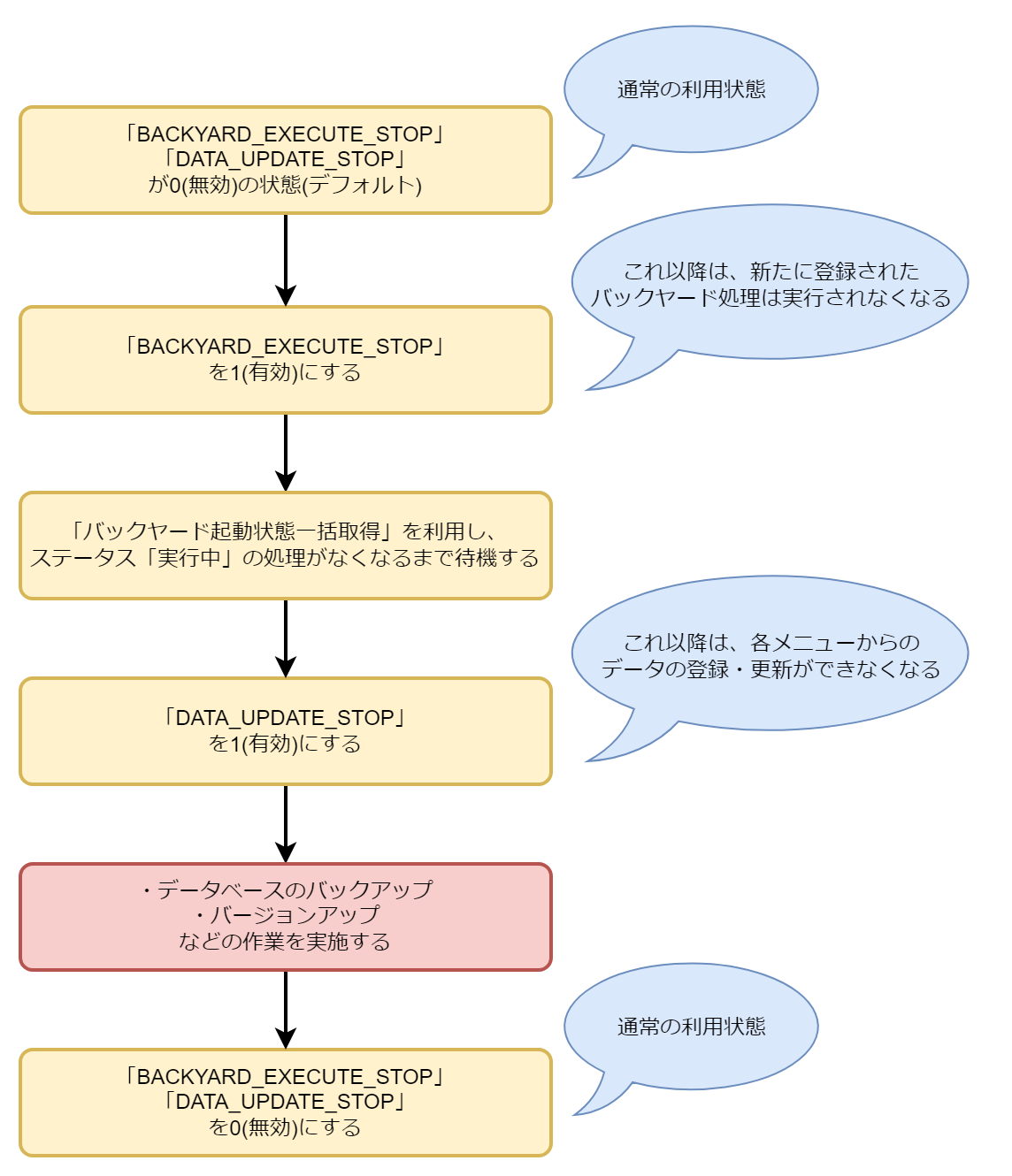
図 3.70 メンテナンスモードの利用用途¶
メンテナンスモードを有効にすると、Web画面の上部にメンテナンス中である旨のメッセージが表示されます。
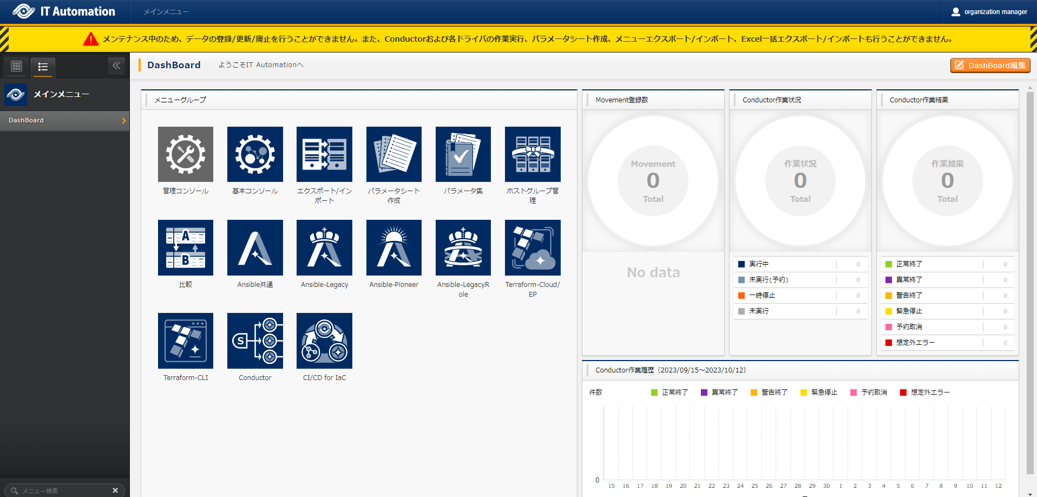
図 3.71 メンテナンスモード中のWeb画面¶
3.2.2. メンテナンスモードの種類と設定値について¶
メンテナンスモードの種類と設定値は以下です。
種類 |
設定値 |
説明 |
|---|---|---|
BACKYARD_EXECUTE_STOP |
0(無効)もしくは1(有効) |
以下のバックヤードが行う処理について、BACKYARD_EXECUTE_STOPが1(有効)である場合はステータスが「未実行」の状態で停止し、処理が行われないようになります。(作業実行などの登録自体は可能です。)
BACKYARD_EXECUTE_STOPを1(有効)にする前にステータスが「準備中」「実行中」「実行中(遅延)」となっている対象については「完了」「完了(異常)」「想定外エラー」となるまで処理が行われます。
- ita-by-ansible-execute(Ansible作業実行)
- ita-by-terraform-cloud-ep-execute(Terraform Cloud/EP作業実行)
- ita-by-terraform-cli-execute(Terraform CLI作業実行)
- ita-by-menu-create(パラメータシート作成)
- ita-by-menu-export-import(メニューエクスポート・インポート)
- ita-by-excel-export-import(Excel一括エクスポート・インポート)
|
DATA_UPDATE_STOP |
0(無効)もしくは1(有効) |
データの登録/更新が発生するすべての機能が利用できなくなり、すべてのバックヤードが行う処理についても停止されます。
各メニューからのデータの閲覧は可能となります。
利用できなくなる主な機能は以下です。
- 各メニューからのデータ登録/更新
- Conductor作成および作業実行
- 各ドライバーの作業実行
- パラメータシート定義・作成の実行
- メニューエクスポート・インポートの実行
- Excel一括エクスポート・インポートの実行
- ログレベルの変更
- オーガナイゼーションの作成
- ワークスペースの作成・更新・削除
|
3.3. メンテナンスモードの確認、設定変更について¶
3.3.1. 前提条件¶
本作業には下記のコマンドが必要となるため、事前にインストールをしてください。
作業クライアントに必要なアプリケーション
curl
git
jq
3.3.2. メンテナンスモード設定の流れ¶
メンテナンスモードの設定を変更する流れは以下の通りとなります。
- 事前準備
- 現状のメンテナンスモードの確認
- メンテナンスモードの設定を作成
- メンテナンスモードの変更を設定
3.4. メンテナンスモード設定確認、設定手順¶
3.4.1. 事前準備¶
GitHub リポジトリから取得した資材の中にある、シェルスクリプトを実行しオーガナイゼーションを作成します。
confファイルは、各種設定・取得シェルで使用します。
メンテナンスモードの確認、設定のシェルスクリプトを、リポジトリから git clone により取得します。
# Exastro Platform の資材を入手 git clone https://github.com/exastro-suite/exastro-platform.git
取得した資材のtoolsフォルダに移動し、API設定ファイル(
api-auth.conf)のAPI実行先URLを、システム管理者用サイトアドレスに変更します。vi api-auth.conf変更箇所api-auth.conf
CONF_BASE_URL={システム管理者用サイトアドレス} CURL_OPT=-svk
Tip
自己証明書を利用している場合、証明書エラーが発生します。設定ファイル内の CURL_OPT=-sv を CURL_OPT=-svk に変更することで証明書エラーを回避できますが、認証機関から発行された正しい証明書をインストールすることを推奨します。
3.4.2. メンテナンスモードの確認¶
メンテナンスモードの設定変更にあたって、現在のメンテナンスモードの状態を確認します。
コマンド
./get-maintenance-mode-setting.sh
コマンド実行後に入力(入力例)
your username : システム管理者自身のユーザー名を入力します your password : システム管理者自身のパスワードを入力します
成功時の結果表示
"result": "000-00000" が、成功したことを示しています。< HTTP/1.1 200 OK < Date: Tue, 10 Oct 2023 05:19:39 GMT < Content-Type: application/json < Content-Length: 135 < Connection: keep-alive < { [data not shown] * Connection #0 to host platform-auth left intact { "data": { "backyard_execute_stop": "0", "data_update_stop": "0" }, "message": "SUCCESS", "result": "000-00000", "ts": "2023-10-10T05:19:39.837Z" }
RestAPIを直接呼び出す場合は以下の内容で呼び出すことが出来ます。
BASE64_BASIC=$(echo -n "システム管理者のユーザー名を設定してください:システム管理者のパスワードを設定してください" | base64) BASE_URL=システム管理者用サイトアドレスを設定してください curl -k -X GET \ -H "Content-Type: application/json" \ -H "Authorization: basic ${BASE64_BASIC}" \ "${BASE_URL}/api/platform/maintenance-mode-setting"
3.4.3. メンテナンスモードの設定を作成¶
変更するメンテナンスモードのjsonファイルを設定
取得した toolsフォルダ配下にある、 update-maintenance-mode-setting.sample.json を コピーして使用してください。「メンテナンスモードの種類と設定値について」を参考に、変更する種類の設定値に0(無効)もしくは1(有効)を指定してください。変更するメンテナンスモードの設定
update-maintenance-mode-setting.jsonにコピーした例vi update-maintenance-mode-setting.json変更前{ "backyard_execute_stop": "0", "data_update_stop": "0" }
変更後{ "backyard_execute_stop": "1", "data_update_stop": "0" }
3.4.4. メンテナンスモードの設定を変更¶
コマンド
./update-maintenance-mode-setting.sh update-maintenance-mode-setting.jsonコマンド実行後に入力(入力例)
your username : システム管理者自身のユーザー名を入力します your password : システム管理者自身のパスワードを入力します Update setting, are you sure? (Y/other) : 実行する場合は"Y"を入力します
成功時の結果表示
"result": "000-00000" が、成功したことを示しています。< HTTP/1.1 200 OK < Date: Tue, 10 Oct 2023 07:36:26 GMT < Content-Type: application/json < Content-Length: 87 < Connection: keep-alive < { [data not shown] * Connection #0 to host platform-auth left intact { "data": null, "message": "SUCCESS", "result": "000-00000", "ts": "2023-10-10T07:36:26.127Z" }
失敗時の結果表示イメージ
< HTTP/1.1 400 BAD REQUEST < Date: Tue, 10 Oct 2023 07:40:37 GMT < Content-Type: application/json < Content-Length: 217 < Connection: keep-alive < { [data not shown] * Connection #0 to host platform-auth left intact { "data": null, "message": "設定値に「0/1」以外が指定されています。(backyard_execute_stop:3) ", "result": "400-00027", "ts": "2023-10-10T07:40:37.679Z" }
RestAPIを直接呼び出す場合は以下の内容で呼び出すことができます。
BASE64_BASIC=$(echo -n "システム管理者のユーザー名を設定してください:システム管理者のパスワードを設定してください" | base64) BASE_URL=システム管理者用サイトアドレスを設定してください curl -k -X PATCH \ -H "Content-Type: application/json" \ -H "Authorization: basic ${BASE64_BASIC}" \ -d @- \ "${BASE_URL}/api/platform/maintenance-mode-setting" \ << EOF { "backyard_execute_stop": "1", "data_update_stop": "0" } EOF
設定変更後の確認は、「メンテナンスモードの確認」を参照してください。
3.5. バックヤード起動状態一括取得¶
システム上のすべてのオーガナイゼーションおよびワークスペースにおける、以下のバックヤードが行う処理についてステータスが「準備中」「実行中」「実行中(遅延)」である対象を取得します。
- ita-by-conductor-synchronize(Conductor作業実行)
- ita-by-ansible-execute(Ansible作業実行)
- ita-by-terraform-cloud-ep-execute(Terraform Cloud/EP作業実行)
- ita-by-terraform-cli-execute(Terraform CLI作業実行)
- ita-by-menu-create(パラメータシート作成)
- ita-by-menu-export-import(メニューエクスポート・インポート)
- ita-by-excel-export-import(Excel一括エクスポート・インポート)
また、システム単位/各オーガナイゼーション単位/各ワークスペース単位でステータス「準備中」「実行中」「実行中(遅延)」である処理のカウントを取得できます。
※このカウントについては「ita-by-conductor-synchronize(Conductor作業実行)」のステータスが「準備中」「実行中」「実行中(遅延)」であるものは含まれません。
(Conductor内で実行される各ドライバの処理はカウントされます。)
3.5.1. バックヤード起動状態一括取得の実行¶
利用前に必要な準備として「事前準備」を参照してください。
コマンド
./get-backyard-execute-check.sh
コマンド実行後に入力(入力例)
your username : システム管理者自身のユーザー名を入力します your password : システム管理者自身のパスワードを入力します
成功時の結果表示
"result": "000-00000" が、成功したことを示しています。< HTTP/1.1 200 OK < Date: Tue, 10 Oct 2023 07:59:09 GMT < Content-Type: application/json < Content-Length: 2449 < Connection: keep-alive < { [data not shown] * Connection #0 to host platform-auth left intact { "data": { "execute_count": 3, # システム全体でのステータス「準備中」「実行中」「実行中(遅延)」対象のカウント(ita-by-conductor-synchronizeを含まない) "Organization_01": { # システム上のオーガナイゼーション "execute_count": 2, # オーガナイゼーション単位でのステータス「準備中」「実行中」「実行中(遅延)」対象のカウント(ita-by-conductor-synchronizeを含まない) "Workspace_01": { # オーガナイゼーション上のワークスペース "execute_count": 2, # ワークスペース単位でのステータス「準備中」「実行中」「実行中(遅延)」対象のカウント(ita-by-conductor-synchronizeを含まない) "ita-by-ansible-execute": [ # 各バックヤード機能でステータスが「準備中」「実行中」「実行中(遅延)」の対象がある場合、対象のID, 最終更新日時, ステータスID, ステータス名称が格納されます { "id": "965dfd15-b741-4dd8-9136-00e505b14c44", "last_update_timestamp": "2023-10-10T16:58:18.748121Z", "status_id": "3", "status_name": "実行中" }, { "id": "f3d52038-cb76-470f-ab7e-1898df107a87", "last_update_timestamp": "2023-10-10T16:58:39.247824Z", "status_id": "3", "status_name": "実行中" } ], "ita-by-conductor-synchronize": [ { "id": "6b9743ab-73fd-49e9-b20b-910f00546827", "last_update_timestamp": "2023-10-10T16:55:04.053156Z", "status_id": "3", "status_name": "実行中" }, { "id": "9b8ab1d7-b2f7-4e78-8529-e79b63ce495b", "last_update_timestamp": "2023-10-10T16:50:02.175727Z", "status_id": "3", "status_name": "実行中" } ], "ita-by-excel-export-import": [], "ita-by-menu-create": [], "ita-by-menu-export-import": [], "ita-by-terraform-cli-execute": [], "ita-by-terraform-cloud-ep-execute": [] } }, "Organization_02": { # システム上のオーガナイゼーション "execute_count": 1, # オーガナイゼーション単位でのステータス「準備中」「実行中」「実行中(遅延)」対象のカウント(ita-by-conductor-synchronizeを含まない) "Workspace_01": { # オーガナイゼーション上のワークスペース "execute_count": 0, # ワークスペース単位でのステータス「準備中」「実行中」「実行中(遅延)」対象のカウント(ita-by-conductor-synchronizeを含まない) "ita-by-ansible-execute": [], "ita-by-conductor-synchronize": [], "ita-by-excel-export-import": [], "ita-by-menu-create": [], "ita-by-menu-export-import": [], "ita-by-terraform-cli-execute": [], "ita-by-terraform-cloud-ep-execute": [] }, "Workspace_02": { # オーガナイゼーション上のワークスペース "execute_count": 1, # ワークスペース単位でのステータス「準備中」「実行中」「実行中(遅延)」対象のカウント(ita-by-conductor-synchronizeを含まない) "ita-by-ansible-execute": [], "ita-by-conductor-synchronize": [], "ita-by-excel-export-import": [], "ita-by-menu-create": [], "ita-by-menu-export-import": [], "ita-by-terraform-cli-execute": [], "ita-by-terraform-cloud-ep-execute": [ # 各バックヤード機能でステータスが「準備中」「実行中」「実行中(遅延)」の対象がある場合、対象のID, 最終更新日時, ステータスID, ステータス名称が格納されます { "id": "da1ac029-5e2d-45d7-8516-3c54edbad45d", "last_update_timestamp": "2023-10-10T17:13:58.744328Z", "status_id": "3", "status_name": "実行中" } ] } } }, "message": "SUCCESS", "result": "000-00000", "ts": "2023-10-10T07:59:05.079Z" }
以下の例のように、execute_countが0になった後に「DATA_UPDATE_STOP」を1(有効)に設定することを推奨します。< HTTP/1.1 200 OK < Date: Tue, 10 Oct 2023 07:59:09 GMT < Content-Type: application/json < Content-Length: 2449 < Connection: keep-alive < { [data not shown] * Connection #0 to host platform-auth left intact { "data": { "execute_count": 0, # システム全体でのステータス「準備中」「実行中」「実行中(遅延)」対象のカウント(ita-by-conductor-synchronizeを含まない) "Organization_01": { "execute_count": 0, # オーガナイゼーション単位でのステータス「準備中」「実行中」「実行中(遅延)」対象のカウント(ita-by-conductor-synchronizeを含まない) "Workspace_01": { "execute_count": 0, # ワークスペース単位でのステータス「準備中」「実行中」「実行中(遅延)」対象のカウント(ita-by-conductor-synchronizeを含まない) "ita-by-ansible-execute": [], "ita-by-conductor-synchronize": [ { "id": "6b9743ab-73fd-49e9-b20b-910f00546827", "last_update_timestamp": "2023-10-10T16:55:04.053156Z", "status_id": "3", "status_name": "実行中" }, { "id": "9b8ab1d7-b2f7-4e78-8529-e79b63ce495b", "last_update_timestamp": "2023-10-10T16:50:02.175727Z", "status_id": "3", "status_name": "実行中" } ], "ita-by-excel-export-import": [], "ita-by-menu-create": [], "ita-by-menu-export-import": [], "ita-by-terraform-cli-execute": [], "ita-by-terraform-cloud-ep-execute": [] } }, "Organization_02": { "execute_count": 0, # オーガナイゼーション単位でのステータス「準備中」「実行中」「実行中(遅延)」対象のカウント(ita-by-conductor-synchronizeを含まない) "Workspace_01": { "execute_count": 0, # ワークスペース単位でのステータス「準備中」「実行中」「実行中(遅延)」対象のカウント(ita-by-conductor-synchronizeを含まない) "ita-by-ansible-execute": [], "ita-by-conductor-synchronize": [], "ita-by-excel-export-import": [], "ita-by-menu-create": [], "ita-by-menu-export-import": [], "ita-by-terraform-cli-execute": [], "ita-by-terraform-cloud-ep-execute": [] }, "Workspace_02": { "execute_count": 0, # ワークスペース単位でのステータス「準備中」「実行中」「実行中(遅延)」対象のカウント(ita-by-conductor-synchronizeを含まない) "ita-by-ansible-execute": [], "ita-by-conductor-synchronize": [], "ita-by-excel-export-import": [], "ita-by-menu-create": [], "ita-by-menu-export-import": [], "ita-by-terraform-cli-execute": [], "ita-by-terraform-cloud-ep-execute": [] } } }, "message": "SUCCESS", "result": "000-00000", "ts": "2023-10-10T07:59:05.079Z" }
RestAPIを直接呼び出す場合は以下の内容で呼び出すことが出来ます。
BASE64_BASIC=$(echo -n "システム管理者のユーザー名を設定してください:システム管理者のパスワードを設定してください" | base64) BASE_URL=システム管理者用サイトアドレスを設定してください curl -k -X GET \ -H "Content-Type: application/json" \ -H "Authorization: basic ${BASE64_BASIC}" \ "${BASE_URL}/api/ita/backyard-execute-check/"
